Counter-Strike는 너무나 재미있고 인기 있는 슈팅 게임입니다. 그러나 시간이 지날수록 Counter-Strike 게임에는 점점 더 많은 문제가 발생하기 시작했습니다. 이러한 문제가 발생하는 대부분의 사용자는 Mac에서 CSGO를 제거하는 경향이 있습니다.
그래서 많은 플레이어들이 방법을 찾기 시작했습니다. Mac에서 Counter Strike를 삭제하는 방법 왜냐하면 그것이 Mac에서 많은 공간을 차지하고 있다는 것을 깨달았기 때문입니다. 당신도 좀 배우고 싶다면 쉬운 제거 방법, 이 기사의 나머지 부분을 읽으십시오.
내용 : 1부. Counter-Strike 계정을 삭제하는 방법은 무엇입니까?2부. Mac에서 Counter-Strike를 수동으로 제거하는 방법은 무엇입니까?3부. Mac에서 Counter-Strike를 완전히 제거하는 방법은 무엇입니까?4 부. 결론
1부. Counter-Strike 계정을 삭제하는 방법은 무엇입니까?
이제 Mac에서 Counter-Strike를 완전히 제거하려면 먼저 다음을 확인해야 합니다. CSGO 계정 삭제 첫 번째. 그러나 단순히 기기에서 앱을 제거하고 계정을 계속 사용하려면 Counter-Strike 계정을 삭제하지 않는 것이 좋습니다.

Mac 또는 다른 PC에서 Counter Strike를 삭제하는 방법을 배우기 전에 Counter-Strike 계정을 삭제하는 두 가지 옵션이 있습니다. Steam 지원 담당자에게 Counter-Strike 계정을 삭제하도록 요청하거나 전체 Steam 계정을 삭제하세요.
- # Steam 지원 담당자에게 Counter-Strike 계정 삭제 요청
- 그냥 가세요 Steam의 지원 페이지
- 귀하의 계정에 로그인하십시오. Steam 계정
- 게임 목록을 스크롤하고 선택 카운터 스트라이크 : 글로벌 오펜시브 (또는 Counter-Strike의 다른 버전이 있는 경우)
- 그런 다음 이 경우 이유를 선택하고 "내 계정에서 이 게임을 영구적으로 제거하고 싶습니다"
- 작업을 확인하려면 "알겠습니다. 나열된 게임을 내 계정에서 영구적으로 제거합니다.". 이제 Mac에서 Counter-Strike를 제거할 수 있습니다.
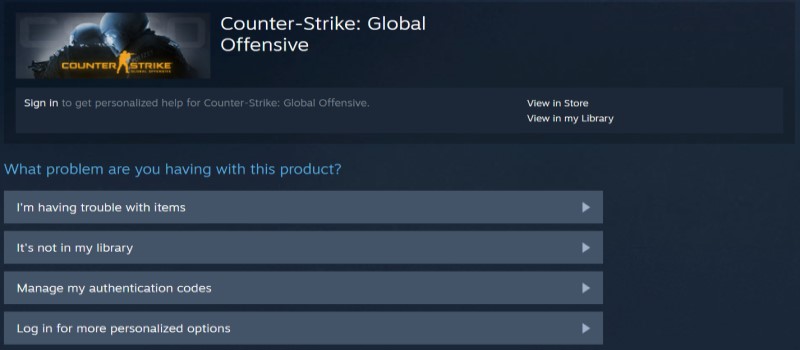
- # 전체 Steam 계정을 삭제하는 방법은 무엇입니까?
- Steam 시작
- 메뉴 막대 상단에서 이름을 클릭한 다음 저장된 배송지 정보
- "선택내 Steam 계정 삭제페이지 하단에서 찾을 수 있습니다.
- 화면의 지시 사항을 따르십시오.
- 이메일과 전화번호를 묻는 양식을 작성하십시오.
- 전송 그리고 당신은 끝났습니다!
2부. Mac에서 Counter-Strike를 수동으로 제거하는 방법은 무엇입니까?
먼저 수동 프로세스를 사용하여 Mac에서 Counter Strike를 삭제하는 방법을 소개합니다. 이 방법은 길 수도 있지만 매우 효과적이며 컴퓨터에서 Counter-Strike를 제거할 수 있습니다. 하지만 이 부분도 건너뛰고 싶다면 파트 3으로 이동하여 Counter-Strike 게임을 제거하는 가장 쉽고 빠른 방법의 단계를 확인하세요.
방법은 다음과 같습니다. 제거 CSGO 게임 Mac에서 수동으로:
- We Buy Orders 신청서를 클릭하세요. 파인더 > 어플리케이션 > 유틸리티
- 엽니다 활동 모니터 > 찾기 카운터 - 스트라이크클릭 X 버튼> 선택 힘 종료
- 다시 응용 프로그램 범주에서 Counter-Strike를 마우스 오른쪽 버튼으로 클릭하고 무브 에 휴지통
- Steam의 게임 폴더에서 검색 CSGO 관련 파일:
~/Library/Application Support/Steam/SteamApps/common/Counter-Strike, 삭제 - 열기 휴지통 폴더 및 선택 빈 휴지통
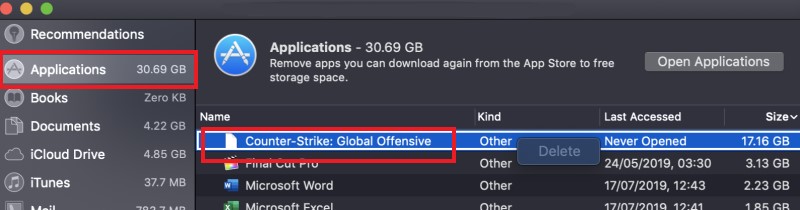
Steam에서 Mac의 Counter Strike를 직접 삭제하는 방법은 무엇입니까? 그냥 열어 증기 > 당신의 도서관 > 찾아서 우클릭 카운터 스트라이크 : 글로벌 오펜시브 > 등록 > 선택 로컬 파일 > 클릭 게임 제거. 그런 다음 Mac에서 Counter-Strike를 제거할 수 있지만 때때로 이 방법이 작동하지 않는 경우가 있습니다.
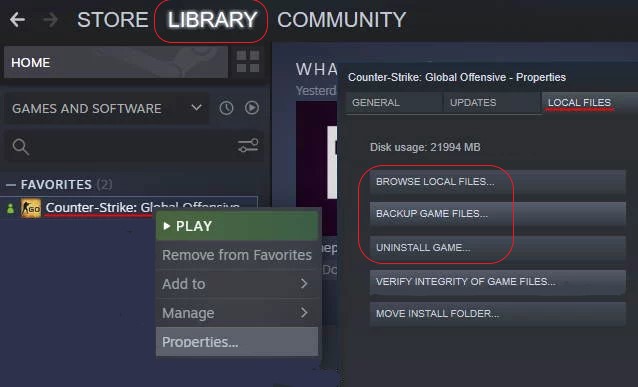
3부. Mac에서 Counter-Strike를 완전히 제거하는 방법은 무엇입니까?
Mac에서 Counter Strike를 수동으로 삭제하고 CSGO 계정을 삭제하는 방법을 배운 후에는 아마도 그것이 얼마나 긴 과정인지 이미 알고 계실 것입니다. 더 빠르고 더 나은 결과를 얻으려면 다음을 권장합니다. PowerMyMac CSGO를 쉽게 제거하는 데 도움이 될 수 있습니다.
개인에게 도움이 되도록 설계되었습니다. 원치 않는 앱 제거 Mac에서 앱 제거 프로그램. CS GO나 Fortnite 같은 게임 뿐만 아니라 뿐만 아니라 Steam 앱 이 제거 프로그램을 사용하여 쉽게 삭제할 수 있습니다.
Mac에서 Counter Strike를 쉽고 빠르게 삭제하는 방법은 다음과 같습니다.
- Mac을 열고 PowerMyMac 앱을 실행합니다.
- 앱 제거 프로그램 다음을 선택하십시오. 주사
- 목록을 스크롤한 다음 Counter-Strike를 찾습니다.
- 카운터 - 스트라이크 클릭 CLEAN, 그러면 게임 및 모든 관련 파일이 빠르게 삭제됩니다.

그 외에도 이 도구에는 모든 사용자가 작업을 더 쉽게 수행할 수 있는 다른 기능이 있습니다. 그것은 정크 클리너 중복, 오래된, 대용량 파일 및 유사한 이미지와 같은 불필요한 파일을 모두 찾아 Mac에서 제거하여 더 큰 공간을 확보합니다. 이 도구는 또한 검색 기록을 지우고 파일을 영구적으로 삭제하여 개인 정보를 보호하는 데 도움이 될 수 있습니다.
4 부. 결론
두 가지 방법을 사용하여 Mac에서 Counter Strike 삭제 둘 다 매우 효과적이기 때문에 괜찮습니다. 가이드에 따라 CSGO 게임 계정을 삭제할 수도 있습니다.
그러나 여전히 다음을 사용하는 것이 좋습니다. 앱 제거 도구 PowerMyMac의. 장치에서 원치 않는 파일과 사용하지 않는 앱을 제거하여 더 빠르고 원활하게 작동하도록 설계되었기 때문입니다. 지금 다운로드하여 사용해 보세요!



